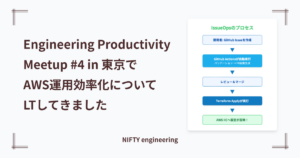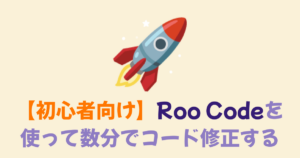CCoEや生産性向上に関する仕事をしている石川です。
今回は開発生産性向上を目指して、2025年3月から様々なAIエージェントを試してみた個人的な感想を書いていこうと思います。GitHub Copilot以外のツールは数日から1ヶ月使用しただけなので、深く使い込んだわけではありません。
GitHub Copilot Agent mode / Coding Agent
- 良い点
- GitHub提供の安心感と将来性への期待
- GitHubとの高い親和性
- 困る点
- 従量課金要素がある(Premium Request)
- 世間で流行している機能が実装されるまで時間差がある
ChatGPTで簡単なコード生成を試した以外では、GitHub Copilotが私が本格的に使った最初のコーディングAIです。ニフティでは2023年9月から正式導入されています。
VSCodeと統合されているため使い方に迷うことがなく、初めてコーディングAIを使う方にも最適だと思います。GitHub.com上でレビューやスキャン結果を即Copilotで修正できるのも親切です。
約2年間使い続けていますが、その間に利用可能なモデルが増え、EditモードやAgentモードなども追加され生産性は大幅に向上しています。最近ではInstructionファイルを認識してくれるケースも増え、日々着実に便利になっています。
一方で、最新のトレンド機能がまだ取り込まれていないこともあります。ですが必要な機能は最終的にすべてCopilotに統合され、結局はCopilotに落ち着くのではないかと個人的には期待しています。
Cline / Roo Code
Copilot Agent modeが一般公開されるまでの間に、ClineやRoo Codeなどのツールを試したことはありますが、十分な感想を書けるほど使い込んでいないため、ここでは割愛します。
Devin
※2025年3月時点におけるDevinの感想となります
- 良い点
- 早い段階から自立型AIエージェントとして完成度が高かった
- GitHubやSlackから簡単に利用できる
- Devin自体がブラウザやエディターを内蔵しており、独立した環境でタスクを実行できる
- 困る点
- 認証情報の管理が難しい
- BotとしてのDevinに強い権限が付与される
- SAML/SSOを利用するにはEnterpriseプランが必要
自立型AIエージェントを体験するのに最適なSaaSだと思います。
Devin上で様々な機能を試せますし、GitHubやSlackなど必要なIntegrationも揃っています。
限られた範囲で使う分には問題は少ないですが、全社展開を考えると、アカウント管理、認証情報管理、従量課金の予算管理などの課題が出てきます。これらに対応するには運用ルールをしっかり決めておく必要があります。Devinが予期せぬ動作をした場合、社内のAI普及にも悪影響を及ぼす可能性があるため、展開するとしてもチーム単位で段階的に進めるのが賢明です。
Jules
- 良い点
- Google提供のコーディングエージェント
- 無料で使える(1日60タスク)
- 困る点
- まだパブリックベータ段階で機能が限定的
- GitHubリポジトリとの連携が必須
現時点ではエンジニア向けの無料AIコーディング体験SaaSという印象です。
純粋なコーディングエージェントなので、Devinのような汎用性はなく、GitHubとの連携が必要となります。Devinが自動的にプルリクエストまで作成するのに対し、Julesはブランチ作成までで止まるなど、提供会社ごとにAIエージェントの作業範囲も異なります。
Claude Code
- 良い点
- 内部プロンプトの優秀さを実感できる
- エディターやGUIに縛られずに利用できる
- 困る点
- 従量課金要素がある(API)
- CLIだと日本語入力がやや不便
使用前は世間のあまりの評判の高さに懐疑的でしたが、実際に使ってみると体験が非常に良かったです。
他のAIエージェントと同様に「計画立案 → タスク化 → 処理」という基本的な流れは共通していますが、進捗の伝え方、結果サマリーの適切さ、そして他の作業を邪魔せずに動作する点が優れています。内部で使われているであろうプロンプトが非常に優秀だということも伝わってきて、これらが総合的に良い体験を生み出しています。
CLIについては、エディターを占有しない&複数のタスクを並列実行できる点で有利なインターフェースだったんだと再発見した気分です。 CLIでの日本語入力はやや不便ではありますが、長文のプロンプトが必要な場合はカスタムスラッシュコマンドを活用できますし、最悪コピペすればいいので慣れればそこまで困るものではありませんでした。
Kiro
- 良い点
- Specモードによる要件定義から行う体験が優れている
- AWS提供のエディター
- 困る点
- 利用にはWaitlistの登録が必要
- Kiroによるコーディング処理が非常に遅い
- セッション切れによるIAM Identity Centerログインし直しがちょっと面倒
Kiroはエディターの基本機能として、AIエージェントを効果的に活用するための一つの模範解答を提供しています。
Claude CodeのPlanモードやRoo CodeのArchitectモードなど類似機能はありましたが、「要件定義 → Design Doc → プラン作成」を対話形式で自動化してくれる体験はすばらしかったです。既存の重厚なプロンプトテンプレートを持っていない限り、SpecモードでAIとプランを立てる体験は、今後のAIエージェントとの効果的な関わり方を学ぶ良い機会になると思います。
Gemini Canvas
コーディングやエージェント以外に、情報収集やスライド作成に関するツールも調査していたので、おまけとして紹介します。
- 良い点
- Geminiの一機能として手軽に利用できる
- Deep Researchで調べた結果を即座にレポートや一枚絵(html)にまとめられる
- 困る点
- Googleスライドに直接流用できない(キャプチャなら可能)
- スライドに適したフォーマットをプロンプトで指定するのが面倒
私は発表用のスライドをGeminiに与え、Canvasでhtmlページを作成し、それをキャプチャしてスライドに挿入する方法で活用していました。便利ではありますが、デザインの微調整が非常に難しいのが欠点です。
この問題を解決してくれるツールとしてManusがあります。スライド機能やデータ可視化機能は非常に優秀ですが、気になる点もあるため現時点ではプライベートでの検証に留めています。
ほかにもChatGPT Agentでもスライドが作成できるようになりましたし(現状ではデザイン面が不十分)、数ヶ月後には他のツールも対応してくると思われる(願望)ので、このあたりはまだ様子見でも良いかもしれません。
まとめ
GitHub CopilotやNotion AIを過去に導入した経緯もあり、流れで最近のAIエージェントも調査を進めてきましたが、種類の多さと進化の速さに追いつくだけでも疲弊しますね。
半年から1年ほど待って落ち着いてから導入を検討するのが最も効率的ではありますが、AI技術は実際に体験して初めて理解できる要素が多いと考えています。日々の情報収集と手を動かすことで得られる経験値が非常に重要だとも思います。
様々なツールを検証した結果、主な使い方と必要となる情報(InstructionやKnowledgeなどのカスタム要素)さえ集約できていれば、自分に合ったものを選んで使うのが現時点での最適解でしょう。さらに言えば、一つのツールに固執せず、様々なものを試す柔軟な姿勢も大切だと思います。
未来は常に変化していくため、どのツールをどの程度社内に展開するかの計画は立てにくいですが、実際に優れた体験価値を提供したツールについては積極的に社内展開を進めていきたいと考えています。